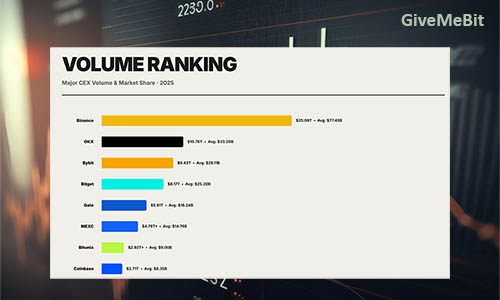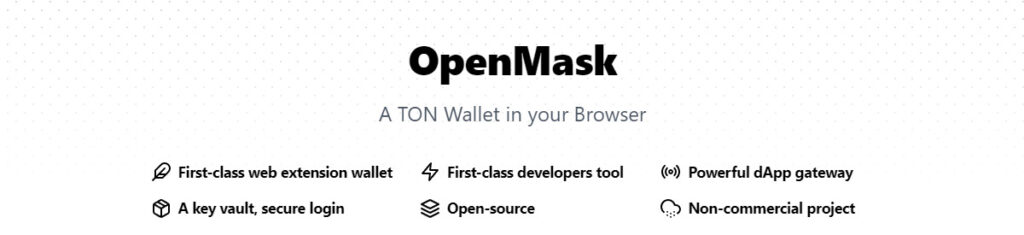
OpenMask — это визуальный аналог кошелька Metamask для работы в сети The Open Network (TON). Некастодиальный кошелек OpenMask доступен в виде браузерного расширения и позволяет пользователю в полной мере владеть и управлять своими токенами и NFT в сети TON.
Основные возможности кошелька
- Расширение для браузера. Кошелек выполнен в виде удобного расширения для таких браузеров, как Chrome и других браузеров, разработанных на основе Chromium.
- Некастодиальный. Выши приватные ключи и секретные фразы принадлежат только вам и не хранятся у третьей стороны.
- Открытый исходный код. Кошелек имеет открытый исходный код с которым может ознакомится любой пользователь, чтобы убедиться в том, что кошелек не имеет бэкдоров.
- Полная поддержка Web3. Кошелек OpenMask имеет полную поддержку Web3, может взаимодействовать со смарт-контрактами и подключаться к децентрализованным приложениям (dApps).
Установка OpenMask
1. Перейдите на официальный сайт OpenMask и нажмите «Download«.
2. Нажмите кнопку «Установить«.
3. Подтвердите установку расширения в своем браузере.
Как создать новый кошелек TON в OpenMask?
1. Откройте расширение OpenMask.
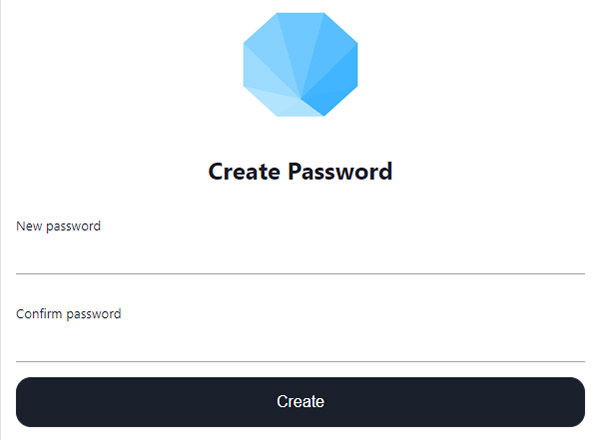
2. Придумайте и введите пароль (пароль действует только для этой установки).
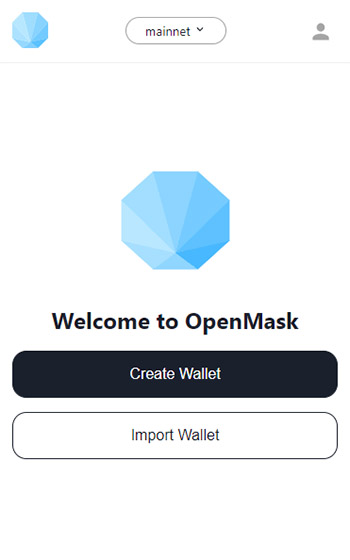
3. Нажмите «Create Wallet» для создания нового кошелька TON.
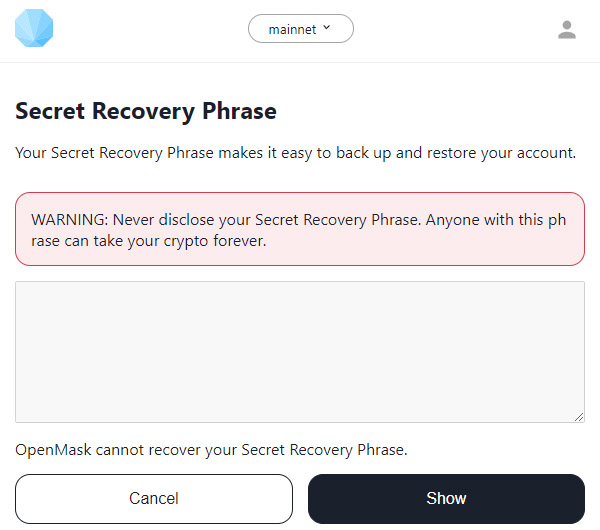
4. Нажмите кнопку «Show«, чтобы увидеть секретную фразу из 24 слов. Сохраните фразу в надежном месте (при утере секретной фразы, доступ к кошельку будет утерян навсегда).
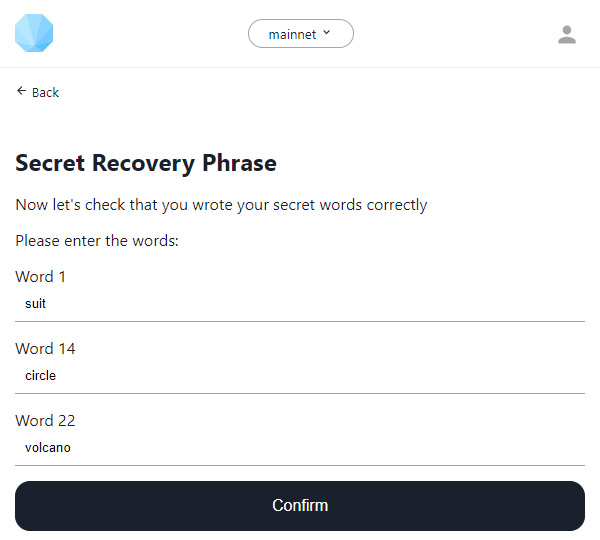
5. Укажите слова из фразы, которые запрашивает кошелек и нажмите «Confirm«.
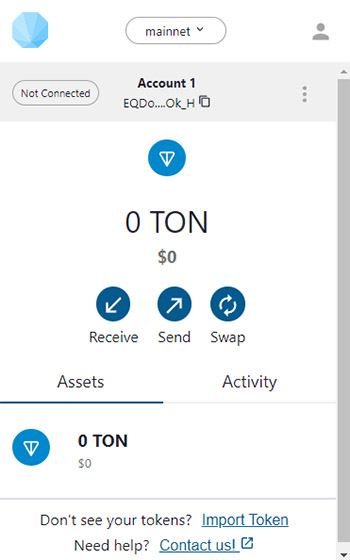
Новый кошелек TON успешно создан и готов к использованию.Как восстановить (импортировать) существующий кошелек TON?
1. Откройте расширение кошелька OpenMask.
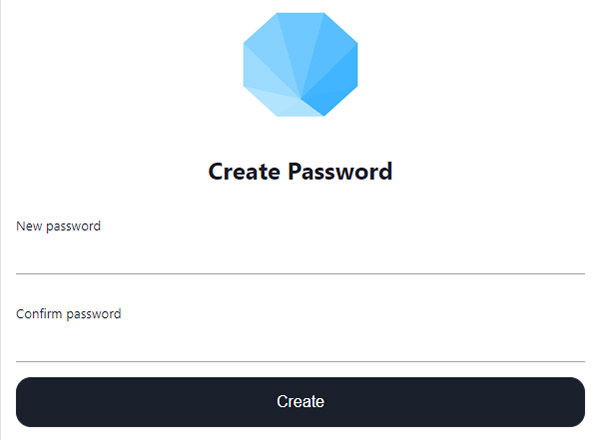
2. Придумайте и введите пароль (пароль действует только для этой установки).
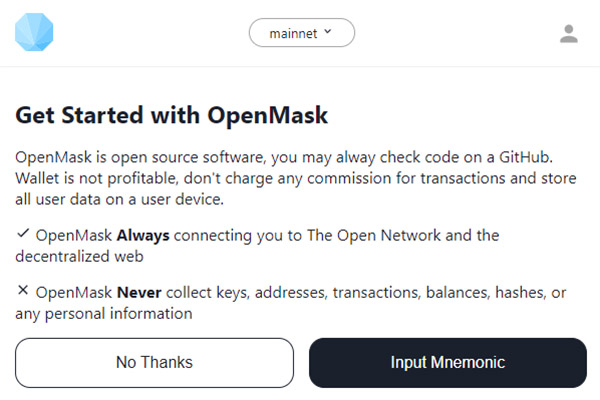
3. Нажмите кнопку «Input Mnemonic«.
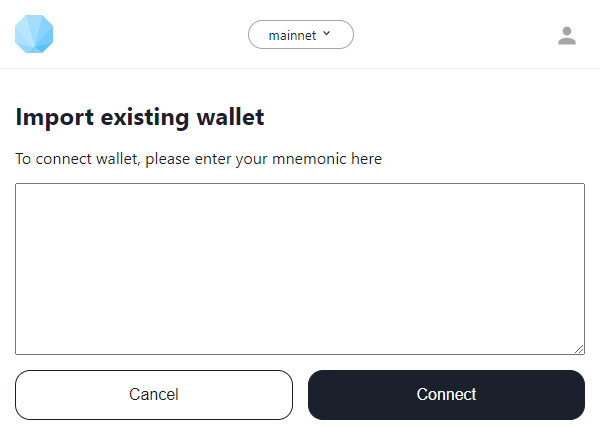
4. Введите мнемоническую фразу из 24 слов от вашего кошелька и нажмите «Connect«.
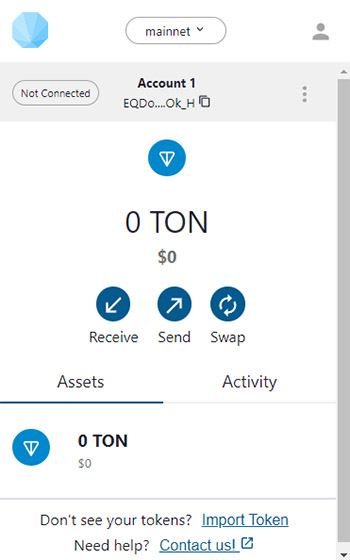
Существующий кошелек TON успешно импортирован в OpenMask и готов к использованию.